Karanténa
Hlavnou funkciou karantény je bezpečné uloženie detegovaných objektov (napríklad malvéru, infikovaných súborov alebo potenciálne nechcených aplikácií).
Karanténa je prístupná z hlavného okna programu ESET Endpoint Antivirus po kliknutí na Nástroje > Karanténa.
Súbory uložené v karanténe si môžete prezrieť v prehľadnej tabuľke, ktorá obsahuje tieto informácie:
- dátum a čas presunutia súboru do karantény,
- cesta k pôvodnému umiestneniu súboru,
- veľkosť súboru v bytoch,
- dôvod (napr. objekt pridaný používateľom),
- počet detekcií (napr. opakovaná detekcia toho istého súboru alebo archív obsahujúci viacero infiltrácií).
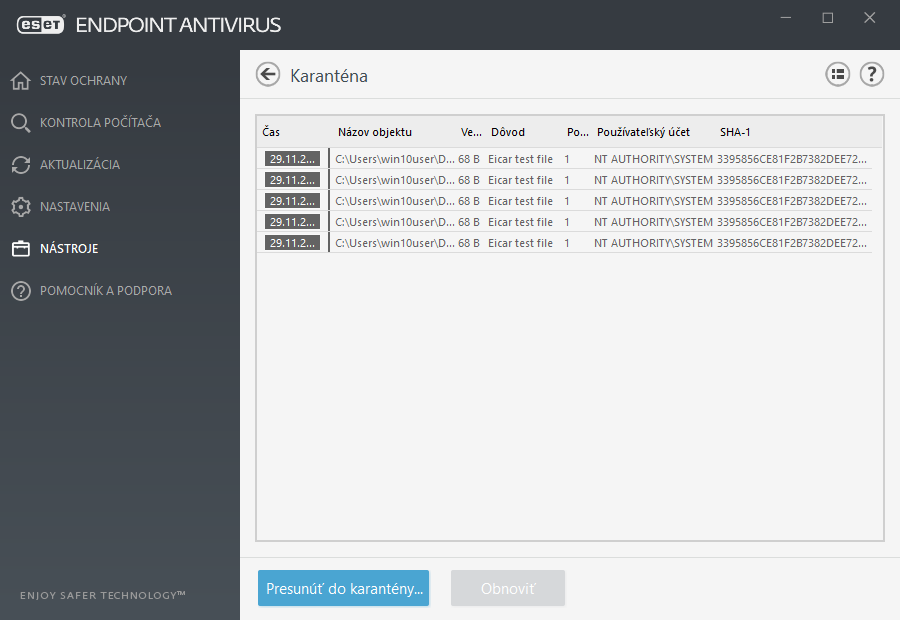
Presunutie súborov do karantény
ESET Endpoint Antivirus automaticky presunie odstránené súbory do karantény (ak ste túto možnosť nedeaktivovali v okne s upozornením).
Ďalšie súbory by mali byť presunuté do karantény, ak:
- ich nie je možné vyliečiť,
- nie je bezpečné alebo vhodné ich odstrániť,
- sú nesprávne detegované programom ESET Endpoint Antivirus,
- sa správajú podozrivo, ale nie sú detegované antivírusovým skenerom.
Súbory môžete presunúť do karantény viacerými spôsobmi:
- manuálne presuniete súbor do karantény tak, že naň kliknete a podržíte tlačidlo myši stlačené, potom presuniete kurzor myši do vyznačeného priestoru a uvoľníte prst. Aplikácia sa následne presunie do popredia.
- V hlavnom okne programu kliknite na Presunúť do karantény.
- Na tento účel môžete použiť aj kontextové menu. V okne Karanténa kliknite pravým tlačidlom myši a z kontextového menu vyberte Presunúť do karantény.
Obnovenie súborov z karantény
Súbory presunuté do karantény možno obnoviť do ich pôvodného umiestnenia:
- Na tento účel použite funkciu Obnoviť, ktorá je k dispozícii v kontextovom menu po kliknutí pravým tlačidlom myši na daný súbor v karanténe.
- Ak je súbor označený ako potenciálne nechcená aplikácia, možnosť Obnoviť a vylúčiť z kontroly bude zapnutá. Prečítajte si tiež kapitolu Vylúčenia.
- Kontextové menu ponúka aj možnosť Obnoviť do, ktorá vám umožňuje obnoviť súbor do iného umiestnenia, než bolo to pôvodné, z ktorého bol súbor vymazaný.
- Funkcia obnovenia súborov nie je v niektorých prípadoch k dispozícii, napr. pri súboroch na zdieľanom mieste v sieti určených len na čítanie.
Odstránenie súborov z karantény
Kliknite pravým tlačidlom na danú položku a vyberte možnosť Odstrániť z karantény alebo vyberte položku, ktorú chcete odstrániť, a stlačte kláves Delete. Môžete označiť a vymazať viac položiek naraz. Odstránené položky budú natrvalo vymazané z vášho zariadenia a z karantény.
Posielanie súboru z karantény na analýzu
Ak máte v karanténe uložený podozrivý súbor, ktorý program nedetegoval alebo ho detegoval nesprávne (napr. prostredníctvom heuristickej analýzy kódu) a následne presunul do karantény, pošlite jeho vzorku na analýzu do výskumného laboratória ESET. Súbor odošlete tak, že naň kliknete pravým tlačidlom a z kontextového menu vyberiete Poslať na analýzu.
Nasledujúce články Databázy znalostí spoločnosti ESET môžu byť dostupné len v anglickom jazyku: |
